
Una de las principales novedades que nos ha llegado de la mano de nueva versión de Edge basada en Chromium, es la posibilidad de poder instalar extensiones de Google Chrome, el navegador más utilizado en todo el mundo y que tiene a su disposición un gran número de extensiones de todo tipo.
Aunque este sea uno de los principales atractivos de esta nueva versión, desde Microsoft, también nos permiten instalar extensiones propias, extensiones que han pasado los controles de seguridad de Microsoft, por lo que no corremos ningún riesgo al instalarlas en nuestro navegador.
Para instalar las extensiones que actualmente están disponible en la Chrome Web Store, tenemos que acceder en primer lugar a la sección Extensiones que podemos encontrar dentro de las opciones de configuración de Microsoft Edge.
Una vez nos encontramos dentro de esa sección, nos dirigimos a la parte inferior izquierda de la ventana y activamos en interruptor Permitir extensiones de otras tiendas. A continuación, ya podemos visitar la Chrome Web Store y buscar cual/les son las extensiones que queremos instalar en nuestro equipo.
Instalar extensiones de Chrome en Microsoft Edge basado en Chromium
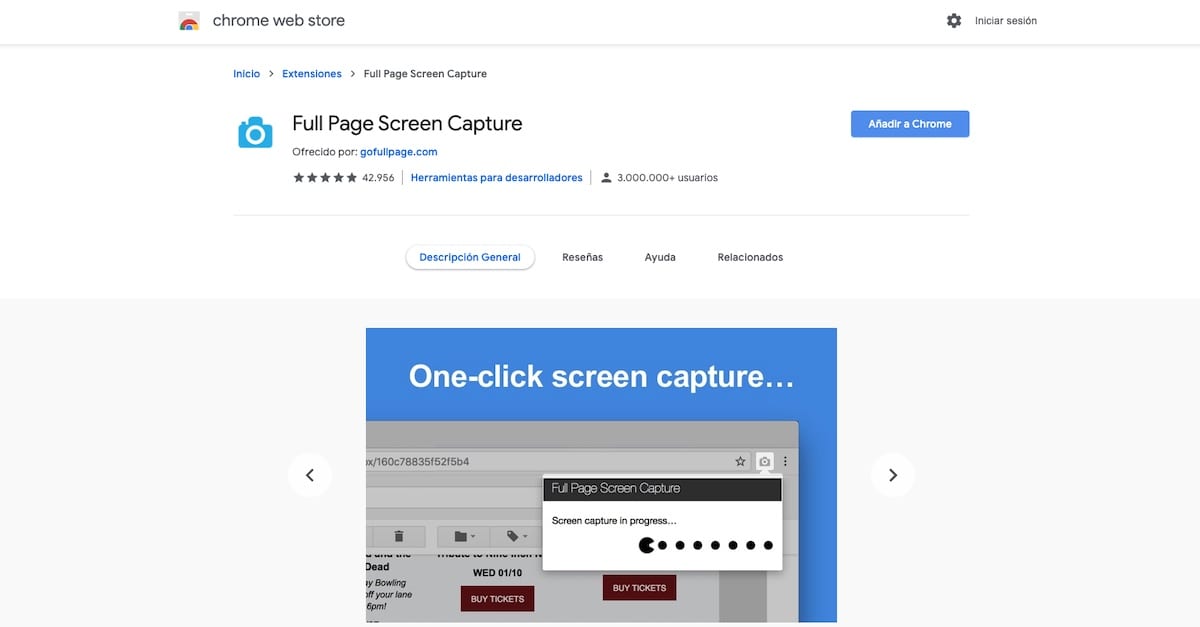
Una vez hemos seleccionado cual es la extensión que queremos en Microsoft Edge de la Chrome Web Store, tan solo tenemos que proceder al igual que hacemos en Chrome, pulsando sobre el botón Añadir a Chrome y confirmamos que queremos instalarla (no hace falta que introduzcamos los datos de una cuenta de Google que tengamos).
Una vez se ha instalado la extensión en Microsoft Edge, esta se encontrará al final del cuadro de búsqueda y pulsando sobre ella, vamos a poder acceder tanto a las opciones de configuración (si las ofrece) como a la función que realiza.
Si queremos eliminar las extensiones que ya tenemos instaladas, debemos dirigirnos a la sección Extensiones y pulsar en el botón Quitar, que se encuentra justo debajo de la descripción de la extensión.